Med denna guide kommer du säkert och effektivt att ställer in en anslutning till din OpenVPN server på ett macOS system. Dessa steg är lätta att följa och ger dig den information du behöver för att använda OpenVPN-klienten Tunnelblick.
Viktiga insikter
- OpenVPN-klienten för macOS kallas Tunnelblick och kan laddas ner gratis.
- Installationen är snabb och okomplicerad.
- För att testa anslutningen måste du kontrollera din IP-adress och eventuella DNS-läckor.
Steg 1: Ladda ner Tunnelblick
Det första steget är att ladda ner Tunnelblick. Denna programvara är speciellt gjord för macOS och kan laddas ner från den officiella webbplatsen. Besök tunnelblick.net för det.
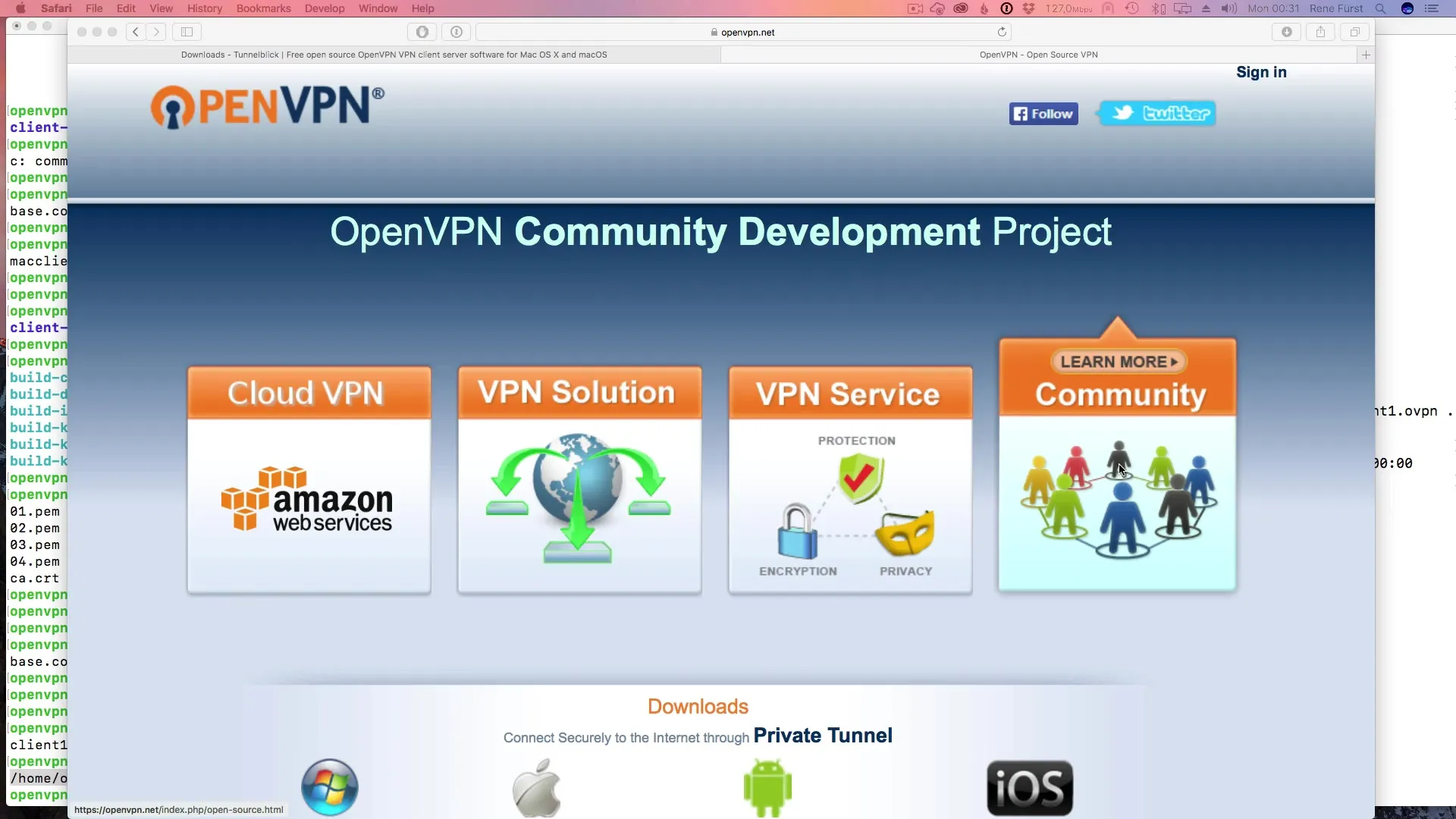
Steg 2: Installera Tunnelblick
Efter att du har laddat ner Tunnelblick, öppna DMG-filen. I detta fönster ser du alla filer som behövs för installationen. Du kan installera Tunnelblick genom att helt enkelt dubbelklicka på ikonen och ge användartillstånd. Ange ditt lösenord för att slutföra installationen.
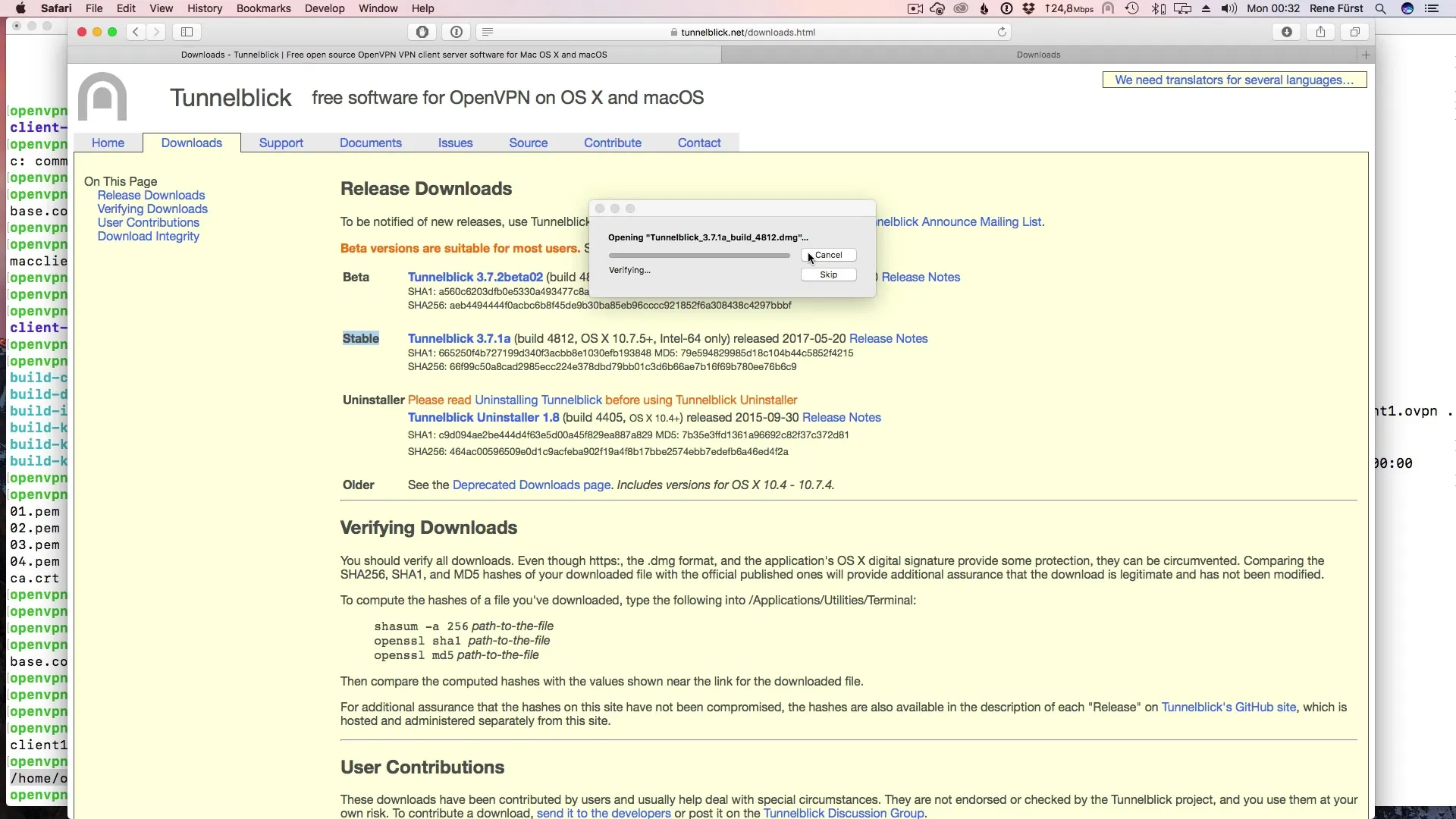
Steg 3: Starta Tunnelblick
När installationen är klar hittar du Tunnelblick-ikonen i den övre menyraden. Klicka på den för att starta Tunnelblick. Först kommer du att uppmanas att ladda en konfigurationsfil. Denna fil har du kanske laddat ner tidigare.
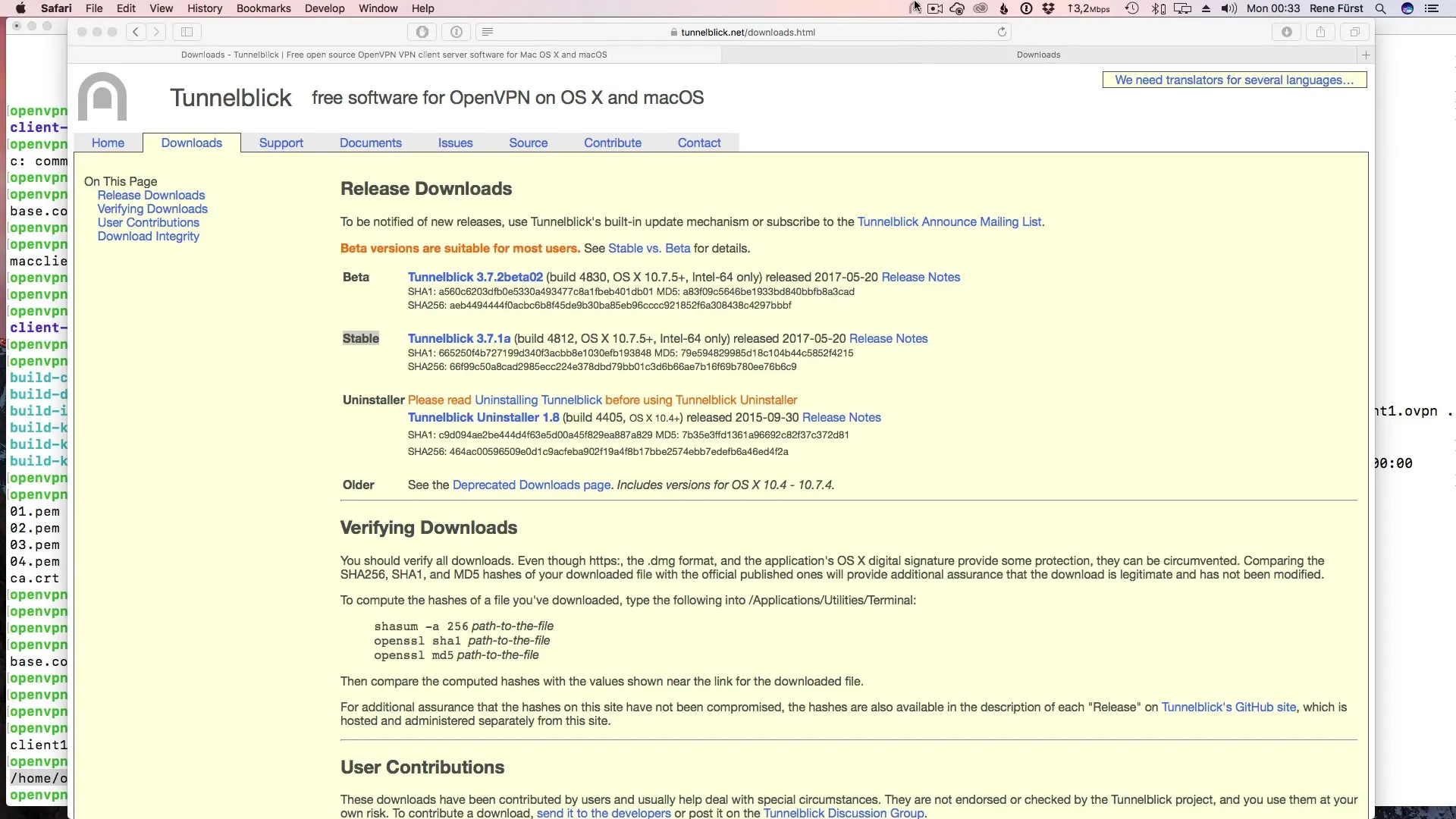
Steg 4: Lägga till OVPN-fil
Klicka på plusikonen i Tunnelblick-menyn för att lägga till din konfigurationsfil. Du kan antingen dra och släppa.ovpn-filen i fönstret eller välja den via filhanteraren. Se till att du vill lägga till filen endast för din användare eller för alla användare på ditt macOS-system.
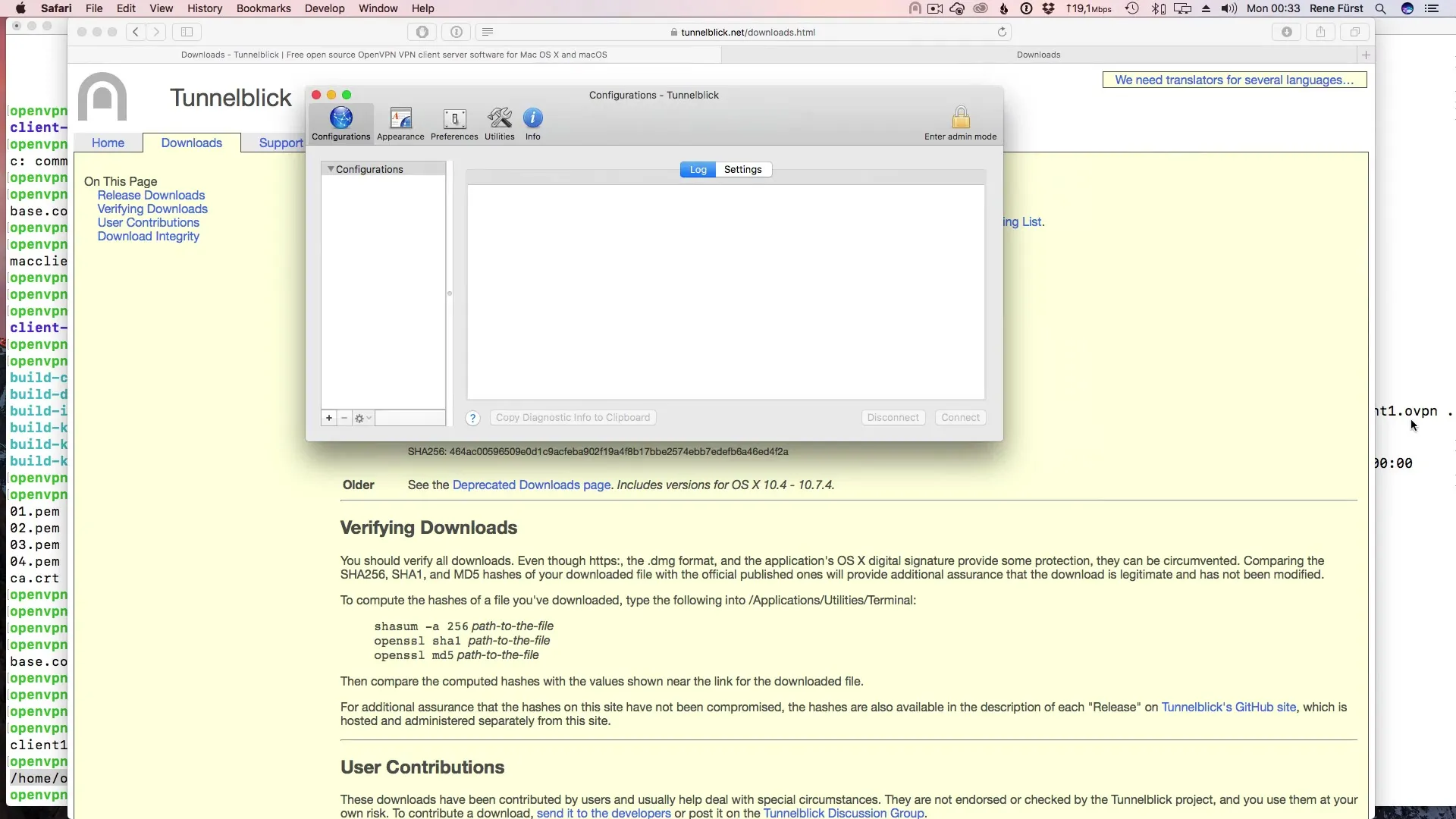
Steg 5: Auktorisera Tunnelblick
Efter att du har lagt till.ovpn-filen kommer Tunnelblick att ställa frågor om auktorisering. Eftersom du troligtvis bara har en användare på ditt system, kan du enkelt acceptera detta för din egen användare.
Skärmdump_{Tidsstämpel}
Steg 6: Upprätta anslutning
Efter auktorisering bör du ha möjlighet att upprätta en anslutning. Klicka på Tunnelblick-ikonen och sedan på "Anslut." Denna process tar vanligtvis bara en kort tid och bör vara framgångsrik.
Steg 7: Kontrollera anslutningsdetaljer
För att säkerställa att allt fungerar korrekt kan du se anslutningsdetaljerna i Tunnelblick. Här visas om du är framgångsrikt ansluten och vilka krypteringsprotokoll som används.
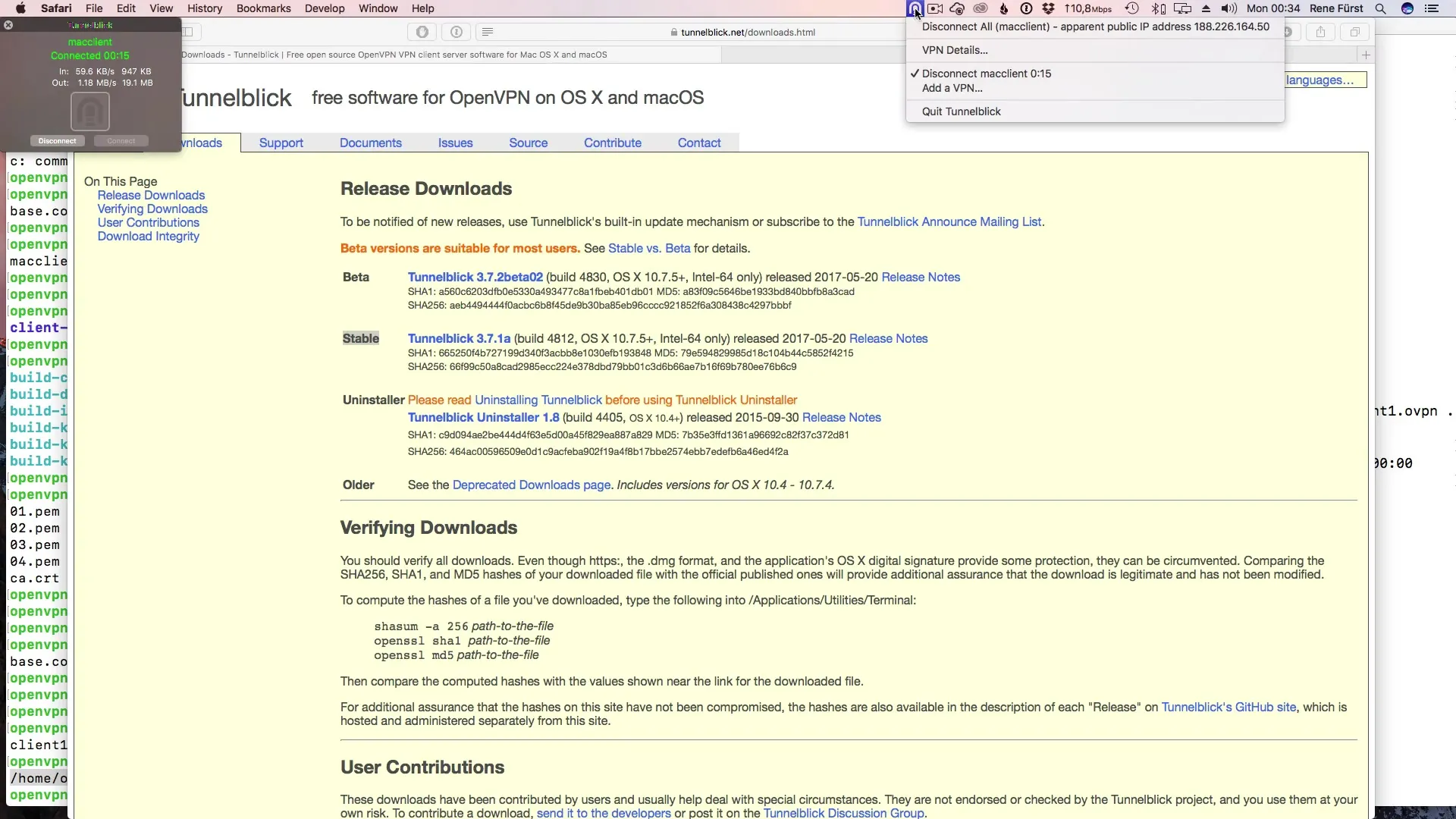
Steg 8: Kontrollera IP-adress
För att kontrollera om anslutningen verkligen fungerar kan du besöka en webbplats som whatismyipaddress.com. Där visas din aktuella IP-adress. Se till att den stämmer överens med den förväntade IP-adressen för din OpenVPN-server.
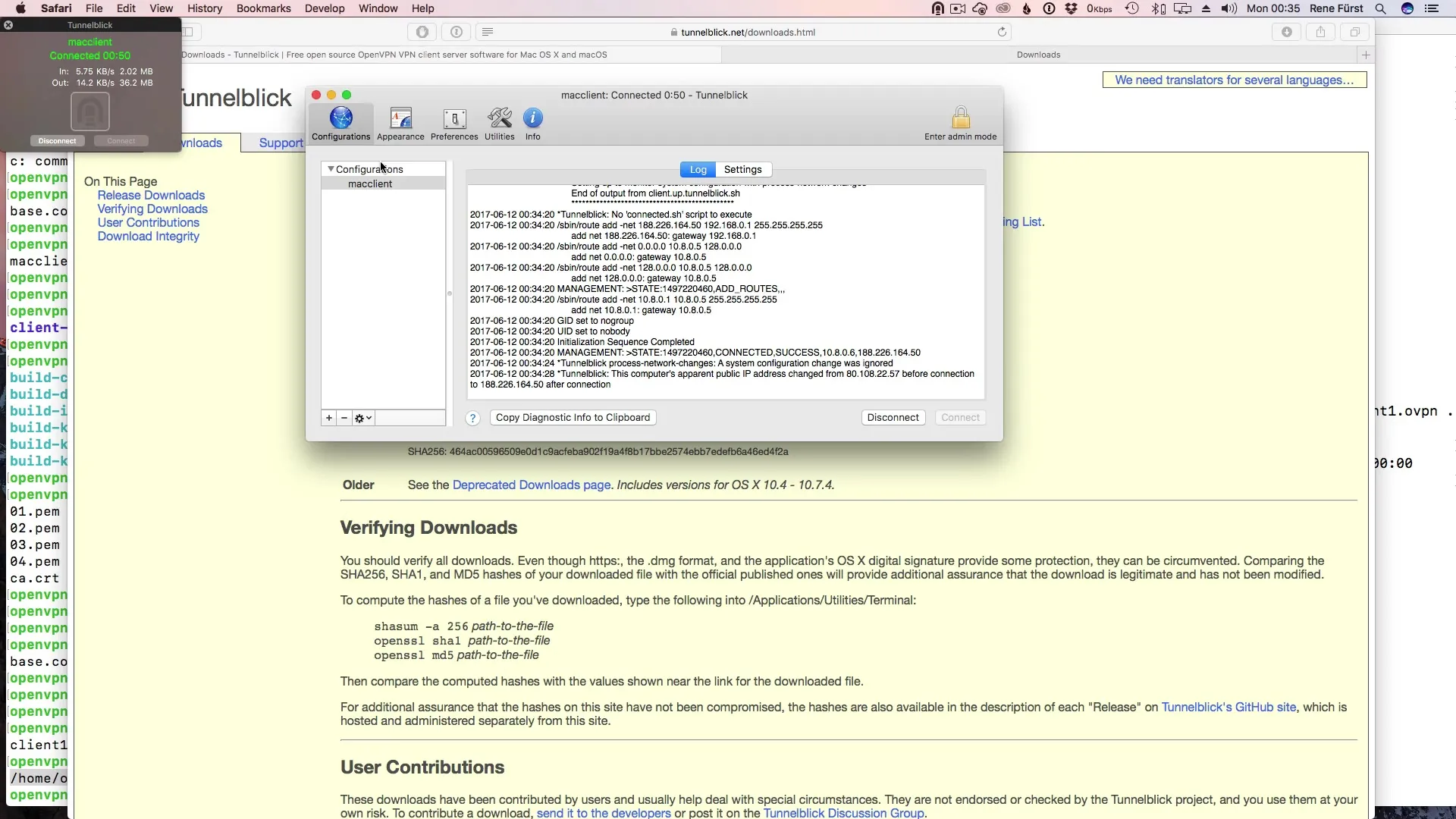
Steg 9: Testa DNS-läckor
En annan viktig test är att genomföra ett DNS-läcktest. Detta kan du också göra på webbplatser som dnsleaktest.com. Utför ett standard- eller avancerat test för att säkerställa att dina DNS-förfrågningar inte vidarebefordras till din internetleverantör.
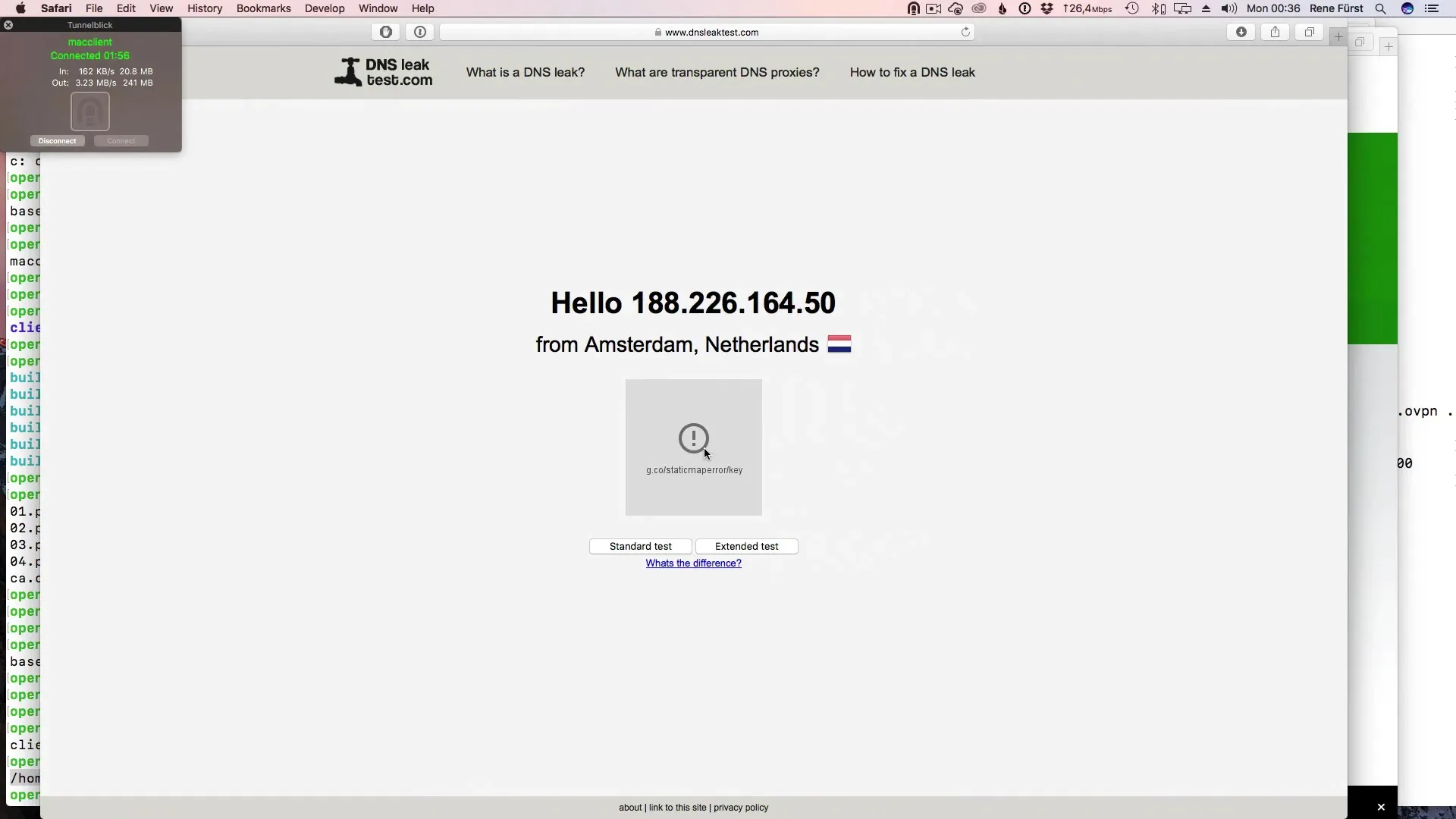
Sammanfattning – Ställa in OpenVPN på macOS
I denna guide har du lärt dig hur du installerar och konfigurerar OpenVPN-klienten Tunnelblick på ditt macOS-system. Du har gått igenom stegen för installation, auktorisering och anslutningsupprättande. Dessutom har du genomfört viktiga tester för att säkerställa säkerheten i din anslutning.
Vanliga frågor
Hur laddar jag ner Tunnelblick?Besök webbplatsen tunnelblick.net och ladda ner den senaste stabila versionen.
Är Tunnelblick gratis?Ja, Tunnelblick är en öppen källkod-programvara och kan användas gratis.
Hur lägger jag till en OVPN-fil i Tunnelblick?Klicka på plusikonen och dra OVPN-filen till fönstret eller välj den via filhanteraren.
Vad är DNS-läcktest?Detta är ett test för att säkerställa att dina DNS-förfrågningar inte kan övervakas av din internetleverantör.
Hur testar jag om jag är korrekt ansluten?Besök en webbplats som whatismyipaddress.com för att kontrollera din aktuella IP-adress.


